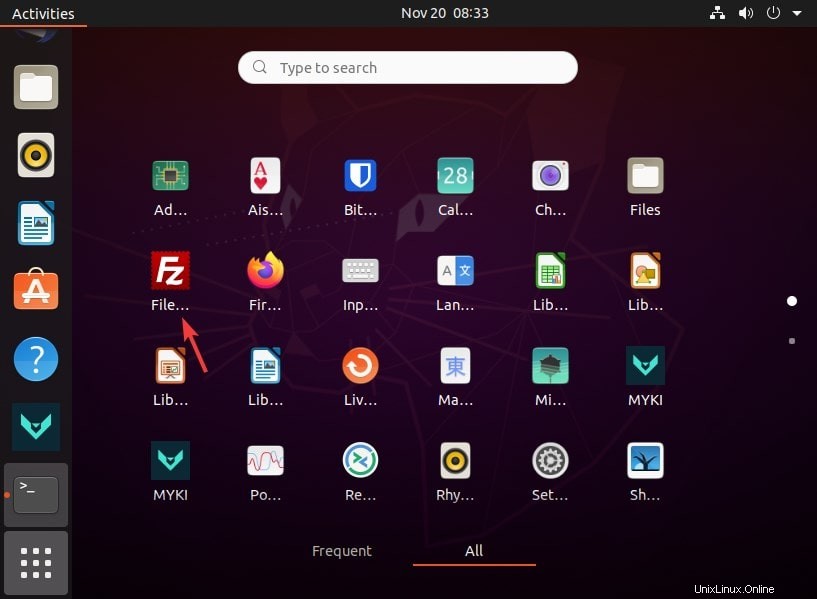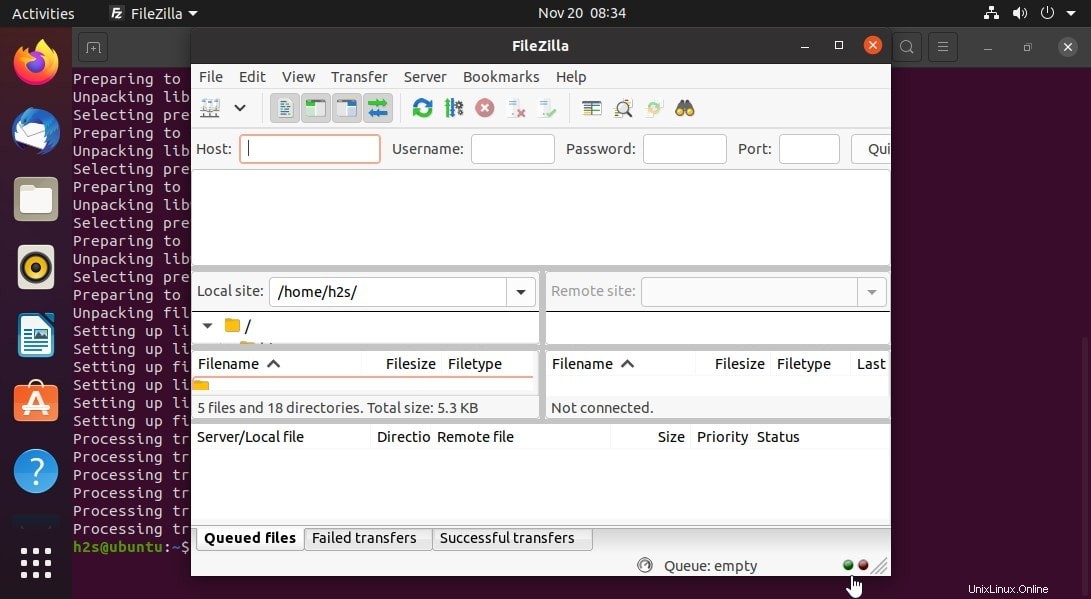Die meisten von uns verwalten Dateien auf Hosting-Servern, indem sie den Dateimanager auf CPANEL direkt über das HTTP-Protokoll öffnen, aber das ist eigentlich keine FTP-Verbindung. Das FTP-Protokoll dient zum Hochladen oder Herunterladen von Dateien auf Webserver und Dateiserver. Und wenn Sie eine FTP-Verbindung verwenden möchten, um Ihre Cloud oder Ihren Hosting-Server zu verbinden, dann ist Filezilla einer der besten verfügbaren Clients für Windows, macOS und Linux.
Was ist ein Open-Source FileZilla FTP-Client?
Der FileZilla FTP-Client ist eine Open-Source-Software, die von vielen Menschen auf der ganzen Welt verwendet wird, um einen Computer/Server mit einem FTP-Server zu verbinden. Es ist einfach zu bedienen und bietet gleichzeitig einen ordentlichen Funktionsumfang. Es bietet eine Oberfläche mit Registerkarten für eine schnelle Verwaltung, Lesezeichen können gesetzt und verwaltet werden und Dateien können wie in einem Dateimanager per Drag &Drop verschoben werden. FileZilla unterstützt unter anderem die Protokolle SSL, SSH, SFTP und FTPS.
Hauptmerkmale
- Unterbrochene Downloads und Uploads können auch fortgesetzt werden
- Die Übertragungsgeschwindigkeit kann begrenzt werden
- IPv6-Unterstützung
- Verzeichnisvergleich
- Ereignis verlorener Verbindungen und ein Keep-Alive-System
- Bietet anpassbare Befehle an
- Remote-Dateibearbeitung
- HTTP/1.1, SOCKS5 und FTP-Proxy-Unterstützung
- Unterstützung von bis zu 4 GB Datei
- Remote-Dateisuche
- Firewalls und Proxys werden ebenfalls unterstützt
Schritte zur Installation von FileZilla auf Ubuntu 20.04 LTS Server
Hier sehen wir, wie Sie die neueste Version von FileZilla schnell auf dem Debian-basierten Ubuntu 20.04 LTS Fossa Linux-Betriebssystem einschließlich Linux Mint, Elementary, MX Linux und anderen installieren können.
Befehlsterminal öffnen
Verwenden Sie für die Installation des FileZilla-Clients am besten das Befehlsterminal, da die Installation schnell und einfach ist. Um das Terminal zu öffnen, kann der Benutzer auch die Tastenkombination CTRL+ALT+T verwenden . Oder gehen Sie einfach zu Anwendungen und danach suchen.
Ubuntu-Systemaktualisierung ausführen
Lassen Sie uns zuerst den Systemaktualisierungsbefehl ausführen, um den neuesten Stand aller installierten Pakete auf unserem Linux zu erreichen.
sudo apt update
FileZilla-Client installieren
Ubuntu 20.04, 18.04 LTS oder früher benötigt kein Drittanbieter-Repository, um die FileZilla-Pakete zu installieren, alles ist im offiziellen Repo vorhanden. Hier ist der zu verwendende Befehl
sudo apt install filezilla
Ausgabe:
Reading package lists... Done Building dependency tree Reading state information... Done The following additional packages will be installed: filezilla-common libfilezilla0 libpugixml1v5 libwxbase3.0-0v5 libwxgtk3.0-gtk3-0v5 The following NEW packages will be installed: filezilla filezilla-common libfilezilla0 libpugixml1v5 libwxbase3.0-0v5 libwxgtk3.0-gtk3-0v5 0 upgraded, 6 newly installed, 0 to remove and 259 not upgraded. Need to get 9,821 kB of archives. After this operation, 40.6 MB of additional disk space will be used. Do you want to continue? [Y/n]
FileZilla ausführen
Gehen Sie zu Anwendungen und suchen Sie dann nach diesem Open-Source-FTP-Client . Wenn angezeigt wird, klicken Sie darauf, um es auszuführen.